A rendszerleíró kulcsok egyik eszközről a másikra másolása hatékony módja a Windows-beállítások gyors konfigurálásának egy új otthoni vagy irodai számítógépen. A rendszerleíró kulcsok kézi másolása örökké tart, és nagy a hibakockázat – ez a jobb módszer. A beállításkulcsok Parancssoron keresztüli exportálása és importálása hatékony utat biztosít a rendszerleíró adatbázis bejegyzéseinek megfelelő átmásolásához. Tehát hogyan importálhat és exportálhat rendszerleíró kulcsokat parancssoron keresztül?
Azok számára, akik nem ismerik, a Windows rendszerleíró adatbázisa egy olyan adatbázis, amely számos konfigurációs lehetőséget tárol a Windows és a számítógépre telepített egyéb szoftverek számára. A beállításokat rendszerleíró kulcsokként menti a rendszer a beállításjegyzékbe, ezek a beállítás neve és adott esetben a beállítás értéke is.
A rendszerleíró adatbázis öt fára van felosztva, amelyek különböző használati esetekre vonatkozó beállításokat tartalmaznak, mindegyik saját RootKey-vel rendelkezik. Az egyik gyökérkulcs „HKCU” vagy „HKEY_Current_User”. A HKCU RootKey olyan beállításokhoz használatos, amelyek kifejezetten az éppen bejelentkezett felhasználóra vonatkoznak. Minden gyökérkulcshoz számos alkulcs tartozik, amelyek viszont további Alkulcsokat tartalmaznak.
A rendszerleíró kulcsok teljes neve a RootKey neve, majd az egyes Alkulcsok neve, amelyek a kívánt kulcshoz való eljutáshoz szükségesek, és egy perjellel összekapcsolva. Például a „Beállítások” beállításkulcs a „Nyomtatók” Alkulcsa, amely maga a RootKey Alkulcsa; HKCU. Ennek a beállításkulcsnak a teljes neve „HKCU\Printers\Settings”.
Az első lépés a Parancssor megnyitása. Ehhez nyissa meg a Start menüt a Windows billentyű megnyomásával, majd írja be a „Command Prompt” parancsot. De ne csak indítsa el, hanem rendszergazdai jogosultságokkal kell elindítania. Ehhez kattintson a „Futtatás rendszergazdaként” lehetőségre a Start menü jobb oldalán, vagy kattintson a jobb gombbal az alkalmazásra, és válassza a „Futtatás rendszergazdaként” lehetőséget a legördülő listából.
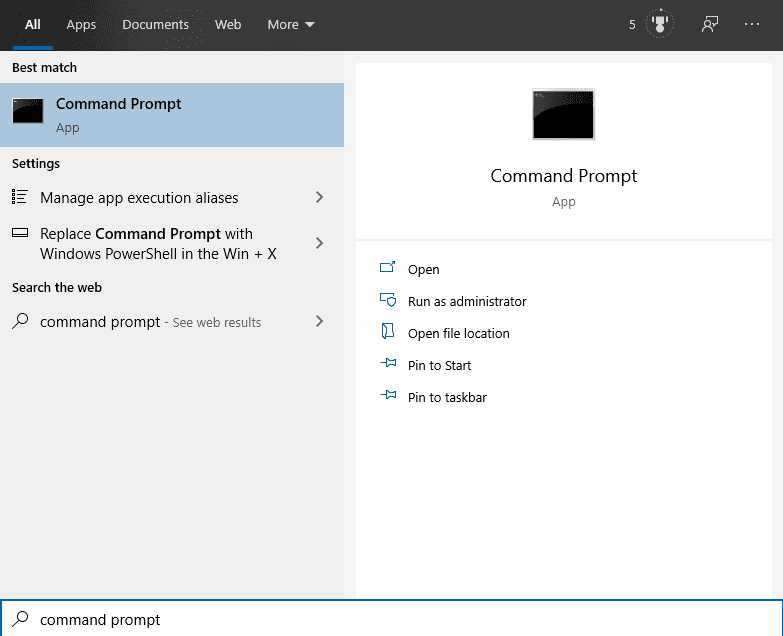
Tipp: Ha a parancssor nem található az eszközön, a Windows PowerShell ugyanúgy fog működni.
A parancssor megnyitása után írja be a „Reg export /?” parancsot, hogy megtekinthesse a beállításjegyzék-export parancs súgóoldalát. Ez az oldal elmagyarázza, mit csinálnak az egyes argumentumok, milyen sorrendben kell lenniük, és melyek az opcionálisak.
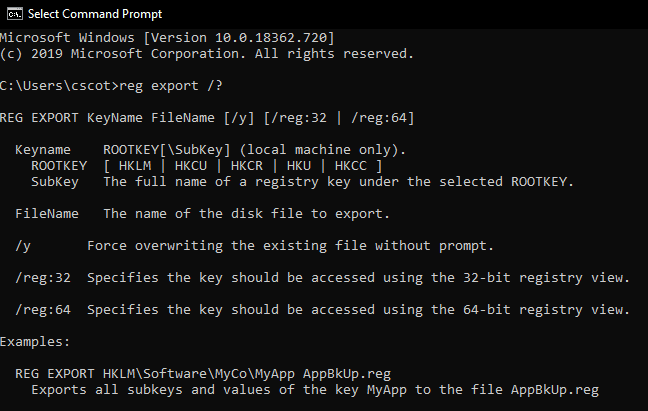
A Keyname argumentum az exportálandó beállításkulcs neve, két részre van osztva, a RootKey és az Alkulcs részre. A gyökérkulcs az öt rendszerleíró fa egyike. Kiírhatja őket teljes egészében, azaz „HKEY_Current_User”, vagy lerövidített formában, azaz „HKCU”.
Az Alkulcs az exportálni kívánt Alkulcs elérési útja. Az útvonal lehet egyetlen konkrét Alkulcshoz, egészen a maximális 512 szintig, vagy lehet egy magas szintű Alkulcshoz további Alkulcsokkal. Az Alkulcsot üresen is hagyhatja, ez exportálja a teljes RootKey fát, beleértve az összes Alkulcsot. Ha nem tudja, melyiket szeretné, válasszon egy magasabb szintűt, amely magában foglalja azt, amit Ön amit keres, az a legjobb megoldás – csak ne menjen túl magasra, különben olyan dolgokhoz köthet, amiket nem akar.
A FileName annak a fájlnak a neve, amelybe exportálni szeretné a rendszerleíró kulcsokat. Ha csak egy fájlnevet ad meg elérési út nélkül, akkor a fájl abba a könyvtárba kerül mentésre, amelyben a parancssor található. Ha a Parancssort rendszergazdai jogosultságokkal indította el, akkor a „C:\Windows\system32” könyvtárban fog megnyílni. A System32 NEM jó hely exportált rendszerleíró kulcsfájl mentésére, mivel érzékeny Windows-összetevőket tartalmaz, ehelyett érdemes megfontolni egy felhasználói könyvtár, például az asztal használatát. Ha a fájl elérési útját a „%UserProfile%” karakterlánccal indítja, a kimeneti könyvtár átkerül a felhasználói könyvtárba, pl. A „%UserProfile%\Desktop” elment egy fájlt az asztali könyvtárba.
Tipp: A fájlnévnek mindig .reg fájlkiterjesztéssel kell végződnie. Ez a rendszerleíró adatbázis-beállítások felismert fájltípusa.
A többi parancs argumentum kevésbé fontos és teljesen opcionális. Például az /y automatikusan felülírja az azonos nevű fájlokat, ha léteznek. A /reg: 32 és a /reg: 64 argumentumok lehetővé teszik annak meghatározását, hogy a kulcshoz 32 vagy 64 bites rendszerleíró adatbázis nézetben hozzáférjen-e.
Most készen áll a tényleges parancs megírására és futtatására. A parancsnak a következőnek kell lennie: „reg export ‘RootKey[\SubKey]’ ‘Fájlnév’. Nincs szükség idézőjelekre – csak írja be a szükséges kulcsneveket. A RootKey és a FileName kötelező elemek, míg az Alkulcs szakasz üresen hagyható a teljes RootKey exportálásához.

Ha a parancs megfelelően befejeződött, egy üzenet jelenik meg a Parancssor ablakban: „A művelet megtörtént sikeresen befejezve." A parancs futtatása eltarthat egy ideig, ezért előfordulhat, hogy várnia kell a megerősítésre megjelenik.
Most már el kell mentenie egy reg fájlt a megadott helyre. Ezt átmásolhatja egy másik számítógépre, hogy oda importálja. A célszámítógépen megtekintheti a parancs argumentumait a „Reg Import /?” parancs beírásával. Az import parancs argumentumai nagyon hasonlóak az export parancs argumentumaihoz.
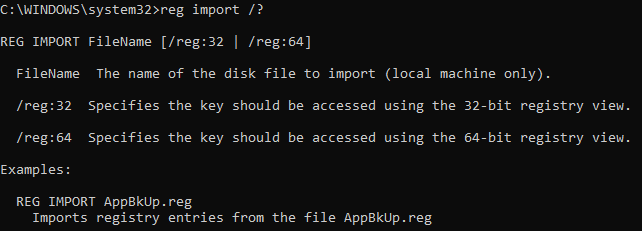
Tipp: A beállításjegyzék módosítása előtt létre kell hoznia egy megfelelő rendszer-visszaállítási pontot. A visszaállítási pont egy „ismert jó” beállításjegyzék-konfigurációt biztosít, amelyhez visszatérhet, ha az importálás után bármilyen probléma adódna.
A reg fájl importálásához futtassa a „reg import 'FileName'” parancsot, ahol a „Fájlnév” az importálni kívánt reg fájl elérési útja. A folyamat sikeres befejezése után ismét megjelenik a „A művelet sikeresen befejeződött” üzenet.